
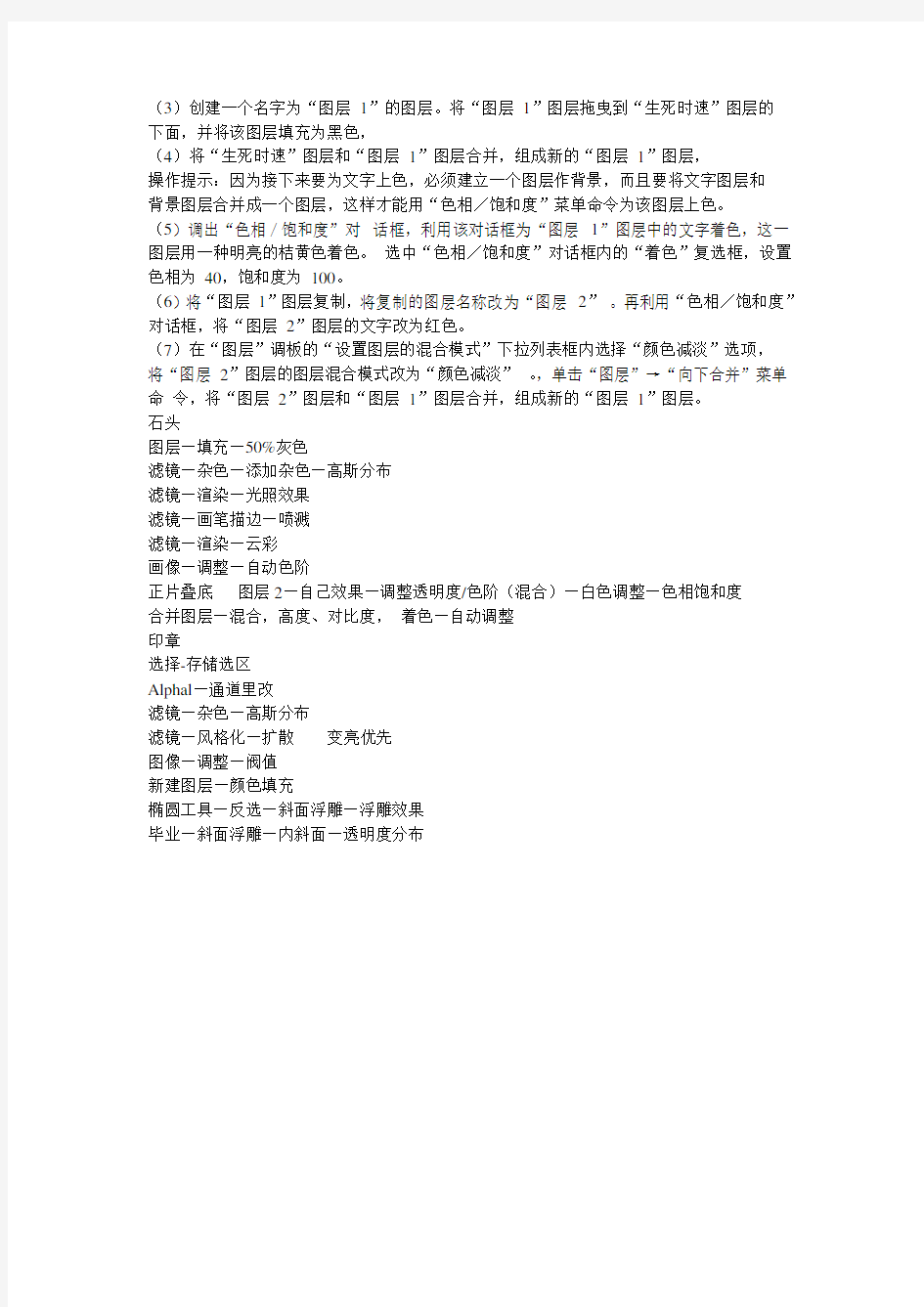
激光写字----选中分离----用橡皮擦开始擦---一帧擦一笔------文本翻转帧
要求:利用运动引导层动画制做“激光写字”的动画效果。
操作步骤如下:
(1)新建文档
新建一个宽550像素,高300像素,帧频为12fps,黑色背景的Flash文档。
(2)制作“激光棒”元件
插入一个名称为“激光棒”的图形元件,在元件编辑模式下,选择工具箱中的【椭圆工具】,绘制一个边框颜色为“无”,填充颜色为“黄色”的园。使用选择工具,当鼠标变成弧形时,向左上方拖出一束激光。
(3)新建“激光棒”图层
单击“场景一”标签,返回到场景中把图层1名称改为“激光棒”,将激光棒元件拖到舞台上。使用【任意变形工具】,将实例的中心点移至激光棒的顶点。选择第50帧按F5键,插入帧。
(4)制作“空心文字”图层
插入一个新图层(图层2),将图层名称改为“空心文字”将其拖至“激光棒”图层的下方,选择“空心文字”图层,在舞台上输入文字flash,设置字体和大小,选择文字按两次Ctrl+B 键将其分离。单击工具箱中的【墨水瓶工具】,设置笔触颜色为橘黄色,为文字描边。描边完成后,按Del键,将文字内部的填色删除,这样就得到了一组中空文字。
(5)编辑“引导层”
添加引导层:选择“激光棒”图层,单击时间轴左下方的【添加引导图层】按钮,添加一个引导层。
绘制运动轨迹:选择“空心文字”图层中的第1帧,单击鼠标右键,在弹出的快捷菜单中选择“复制帧”命令。选择引导层的第1帧,单击鼠标右键,在弹出的快捷菜单中选择“粘贴帧”命令。使用引导层的第1帧与“空心文字”图层的第1帧完全相同。
使用橡皮檫工具,将运动引导层中每个勾画字母的线条都察出一个缺口,即将空心文字转换为运动轨迹。
(6)编辑“激光棒”图层
添加关键帧:分别选择图层1的第10、11、20、21、28、29、35、36、45、46、55帧按F6键添加关键帧(因为字母a有两个封闭曲线,所以在第22与第35帧中多加两个关键帧)。创建动画:选择“激光棒”图层第1帧,将激光棒中心点拖放到字母f断点的起始处,选择第10帧将激光棒端点拖放到字母f断点的终点处,选择第1帧创建运动补间动画。重复上一步骤,制作激光棒沿其他字母轨迹运动的动画。
(7)编辑“空心文字”图层
选择并解锁“空心文字”,连续按49次F6键添加关键帧。单击“空心文字”的第1帧,用鼠标框选并删除激光棒指向后面的字母及线条,只保留激光棒指向前的线条。
根据激光棒的运动轨迹,重复上一步的操作,在|空心文字“中的每一个关键帧中将多余的线条删除。
(8)测试动画
按Ctrl+Enter键测试动画,对不满意的地方进行修改。
2.制作火焰文字
(1)再将“生死时速”图层中的图像顺时针旋转90 度,将文字移回到原来位置。
(2)调出“高斯模糊”对话框,设置模糊半径为3 个像素,单击“确定”按钮,
(3)创建一个名字为“图层1”的图层。将“图层1”图层拖曳到“生死时速”图层的
下面,并将该图层填充为黑色,
(4)将“生死时速”图层和“图层1”图层合并,组成新的“图层1”图层,
操作提示:因为接下来要为文字上色,必须建立一个图层作背景,而且要将文字图层和
背景图层合并成一个图层,这样才能用“色相/饱和度”菜单命令为该图层上色。
(5)调出“色相/饱和度”对话框,利用该对话框为“图层1”图层中的文字着色,这一图层用一种明亮的桔黄色着色。选中“色相/饱和度”对话框内的“着色”复选框,设置色相为40,饱和度为100。
(6)将“图层1”图层复制,将复制的图层名称改为“图层2”。再利用“色相/饱和度”对话框,将“图层2”图层的文字改为红色。
(7)在“图层”调板的“设置图层的混合模式”下拉列表框内选择“颜色减淡”选项,
将“图层2”图层的图层混合模式改为“颜色减淡”。,单击“图层”→“向下合并”菜单命令,将“图层2”图层和“图层1”图层合并,组成新的“图层1”图层。
石头
图层—填充—50%灰色
滤镜—杂色—添加杂色—高斯分布
滤镜—渲染—光照效果
滤镜—画笔描边—喷溅
滤镜—渲染—云彩
画像—调整—自动色阶
正片叠底图层2—自己效果—调整透明度/色阶(混合)—白色调整—色相饱和度
合并图层—混合,高度、对比度,着色—自动调整
印章
选择-存储选区
Alphal—通道里改
滤镜—杂色—高斯分布
滤镜—风格化—扩散变亮优先
图像—调整—阀值
新建图层—颜色填充
椭圆工具—反选—斜面浮雕—浮雕效果
毕业—斜面浮雕—内斜面—透明度分布